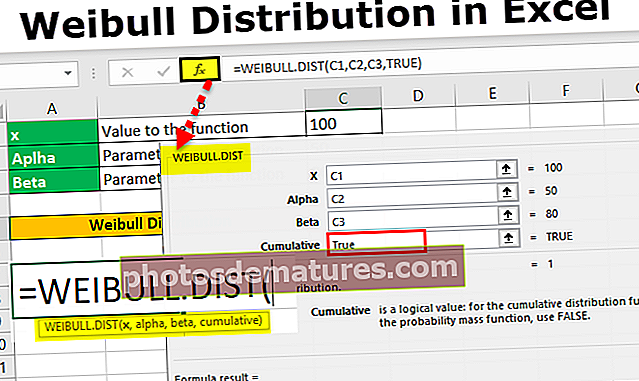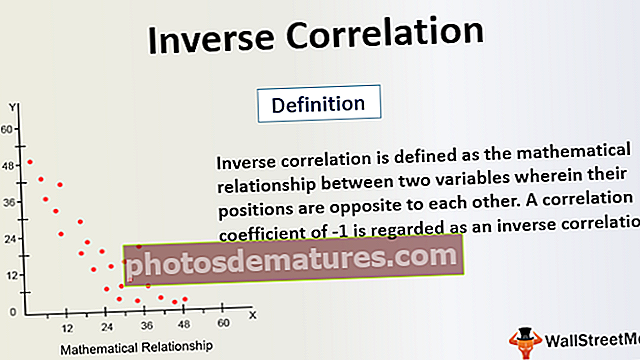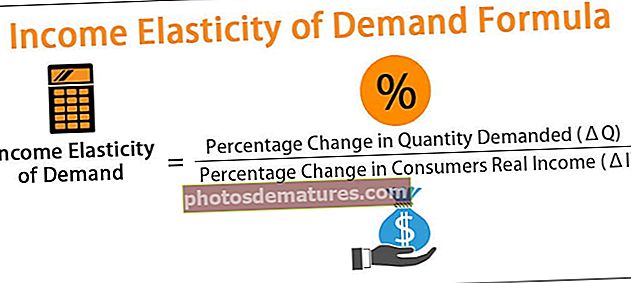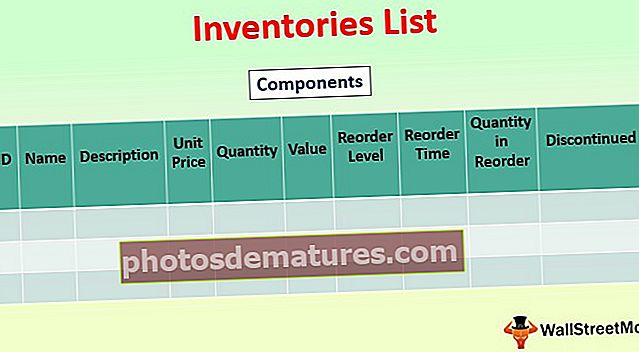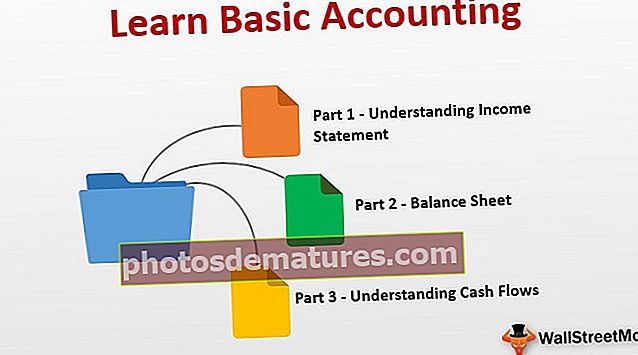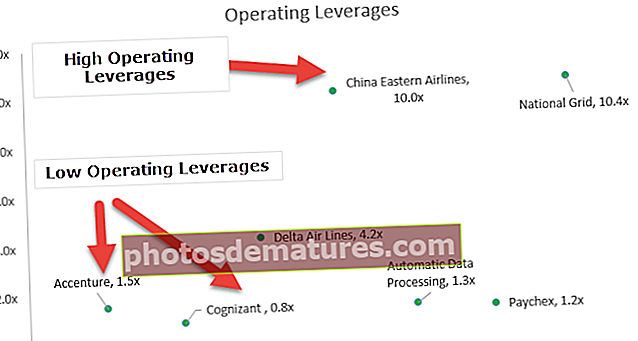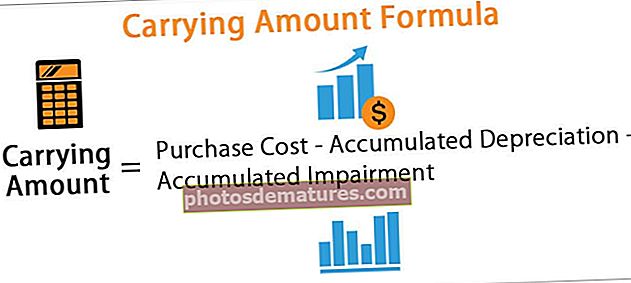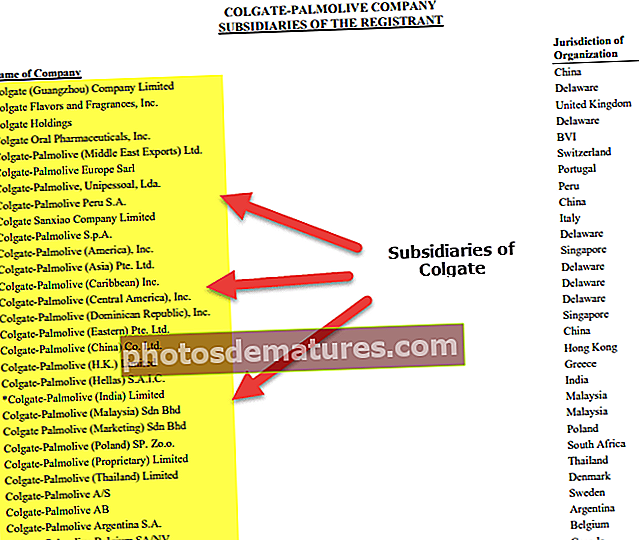ఎక్సెల్ లో మార్క్షీట్ | ఎక్సెల్ ఫార్మాట్లో మార్క్షీట్ ఎలా తయారు చేయాలి?
ఎక్సెల్ లో మార్క్షీట్ ఫార్మాట్
ఈ రోజుల్లో ప్రతి సంస్థ, అది ఏదైనా బహుళజాతి సంస్థ, చిన్న యాజమాన్యం, పాఠశాల లేదా కళాశాల మొదలైనవి అయినా, వారి డేటాను నిర్వహించడానికి మరియు నిర్ణయాలు తీసుకోవటానికి డేటాను విశ్లేషించడానికి MS ఎక్సెల్ ను ఉపయోగిస్తుంది. పాఠశాలల్లో, వివిధ ప్రమాణాలు మరియు విభాగాలలో 1000 మందికి పైగా విద్యార్థులు ఉన్నారు. వారి డేటాను రిజిస్టర్లలో మానవీయంగా నిర్వహించడం కష్టం. అందుకే పాఠశాలల నిర్వహణ విద్యార్థుల డేటాను నిర్వహించడానికి ఎంఎస్ ఎక్సెల్ ను ఉపయోగిస్తుంది. ఎక్సెల్ మార్క్ షీట్లో, వారి పనితీరును అంచనా వేయడానికి మరియు ఫలితాన్ని ఇవ్వడానికి మేము విద్యార్థుల మార్కులను వివిధ మార్గాల్లో మార్చాలి.
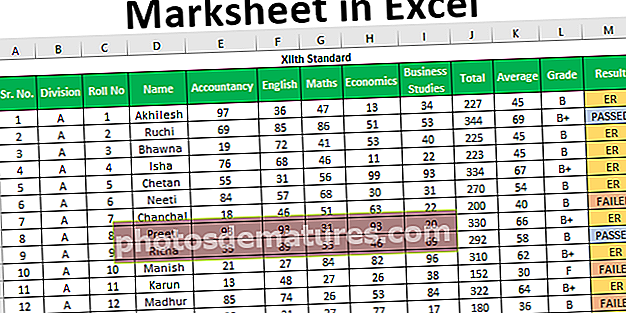
ఎక్సెల్ ఫార్మాట్లో మార్క్షీట్ ఎలా తయారు చేయాలి?
ఎక్సెల్ లో మార్క్ షీట్ ఎలా సృష్టించాలో అర్థం చేసుకుందాం.
మీరు ఈ మార్క్షీట్ ఎక్సెల్ మూసను ఇక్కడ డౌన్లోడ్ చేసుకోవచ్చు - మార్క్షీట్ ఎక్సెల్ మూస120 మంది విద్యార్థులు వివిధ సబ్జెక్టులలో సాధించిన మార్కుల కోసం ఈ క్రింది డేటాను కలిగి ఉన్నారని అనుకుందాం.

మేము సాధించిన మొత్తం మార్కులను, సగటు మార్కులను కనుగొనాలనుకుంటున్నాము (ఇది విద్యార్థులకు గ్రేడ్ ఇవ్వడానికి కూడా సహాయపడుతుంది) మరియు విద్యార్థి ఉత్తీర్ణత సాధించాడా లేదా విఫలమయ్యాడో.
#1 – SUM ఫంక్షన్
మొత్తాన్ని తెలుసుకోవడానికి, మేము ఉపయోగిస్తాము SUM
ఎక్సెల్ లో SUM కొరకు వాక్యనిర్మాణం క్రింది విధంగా ఉంది:

ఈ ఫంక్షన్ జోడించడానికి ఈ విధంగా 255 సంఖ్యలను తీసుకుంటుంది. కానీ మనం 255 కంటే ఎక్కువ సంఖ్యల శ్రేణిని ఫంక్షన్ కోసం వాదనగా ఇవ్వవచ్చు.
సంఖ్యలను ఈ క్రింది విధంగా పేర్కొనడానికి వివిధ పద్ధతులు ఉన్నాయి:
# 1 - కామా విధానం

మొత్తం ఉంటుంది -

ఈ పద్ధతిలో, వాదనలను పేర్కొనడానికి మరియు వేరు చేయడానికి మేము కామాలను ఉపయోగిస్తాము. మేము కామాలతో వివిధ కణాలను పేర్కొన్నాము లేదా ఎంచుకున్నాము.
# 2 - కోలన్ మెథడ్ (షిఫ్ట్ మెథడ్)
ఈ పద్ధతిలో, మేము ఉపయోగించాము 'మార్పు' మొదటి సెల్ (E3) ను ఎంచుకున్న తరువాత కీ, ఆపై I3 వరకు కణాలను ఎంచుకోవడానికి కుడి బాణం కీని ఉపయోగించండి. మేము నిరంతర కణాలను ఎంచుకోవచ్చు లేదా పెద్దప్రేగుతో పరిధిని మానవీయంగా పేర్కొనవచ్చు.

మొత్తం ఉంటుంది -

మొదటి విద్యార్థి కోసం ఫార్ములా ఎంటర్ చేసిన తరువాత, మేము ఉపయోగించి ఫార్ములాను కాపీ చేయవచ్చు Ctrl + D. ఎగువన ఉన్న మొదటి సెల్తో పరిధిని ఎంచుకున్న తర్వాత సత్వరమార్గం కీగా ఈ సూత్రాన్ని డౌన్ కాపీ చేయవచ్చు.
పై సూత్రాన్ని మిగిలిన అన్ని కణాలకు వర్తించండి. మేము ఈ క్రింది ఫలితాన్ని పొందుతాము.

# 2 - సగటు ఫంక్షన్
సగటు మార్కులను లెక్కించడానికి, మేము ఉపయోగిస్తాము AVERAGE ఫంక్షన్. కోసం వాక్యనిర్మాణం AVERAGE ఫంక్షన్ అదే SUM ఫంక్షన్.

ఈ ఫంక్షన్ దాని వాదనల సగటును అందిస్తుంది.
మేము SUM ఫంక్షన్కు వాదనలు పంపిన విధంగానే ఈ ఫంక్షన్కు వాదనలు పంపవచ్చు.
ఎక్సెల్ మార్క్షీట్లో సగటును అంచనా వేయడానికి, మేము ఉపయోగిస్తాము AVERAGE ఫంక్షన్ కింది విధంగా. మొత్తం 5 సబ్జెక్టుల్లో ఒక విద్యార్థి సాధించిన మార్కులను ఎంచుకుంటాం.

సగటు ఉంటుంది -

మేము ఉపయోగిస్తాము Ctrl + D. ఫంక్షన్ డౌన్ కాపీ చేయడానికి.
పై సూత్రాన్ని మిగిలిన అన్ని కణాలకు వర్తించండి. మేము ఈ క్రింది ఫలితాన్ని పొందుతాము.

సగటు మార్కుల కోసం మనకు దశాంశంలో విలువలు వచ్చాయని మనం చూడగలం. ఇప్పుడు మేము విలువలను సమీప పూర్ణాంకానికి రౌండ్ చేయడానికి ROUND ఫంక్షన్ను ఉపయోగిస్తాము.
# 3 - రౌండ్ ఫంక్షన్
ఈ ఫంక్షన్ విలువలను పేర్కొన్న సంఖ్యల సంఖ్యకు రౌండ్ చేయడానికి ఉపయోగించబడుతుంది.
ఎక్సెల్ లో ROUND ఫంక్షన్ కోసం వాక్యనిర్మాణం క్రింది విధంగా ఉంది:

వాదనలు వివరణ
- సంఖ్య: ఈ వాదన కోసం, మనం రౌండ్ చేయదలిచిన సంఖ్యను అందించాలి. మేము ఒక సంఖ్యను కలిగి ఉన్న సెల్కు సూచన ఇవ్వవచ్చు లేదా సంఖ్యను పేర్కొనవచ్చు.
- సంఖ్యా_డిజిట్లు: ఈ వాదనలో, సంఖ్యలోని బిందువు తరువాత మనకు కావలసిన అంకెల సంఖ్యను తెలుపుతాము. మనకు స్వచ్ఛమైన పూర్ణాంకం కావాలంటే 0 ను నిర్దేశిస్తాము.
ఈ ఫంక్షన్ను ఎక్సెల్ మార్క్షీట్లో ఉపయోగిద్దాం. మేము మూటగట్టుకుంటాము AVERAGE ఫంక్షన్ తో రౌండ్ ఫంక్షన్ ద్వారా తిరిగి వచ్చే సంఖ్యను రౌండ్ చేయడానికి AVERAGE ఫంక్షన్.

మేము ఉపయోగించాము AVERAGE ఫంక్షన్ కోసం సంఖ్య వాదన మరియు 0 కోసం num_digits.
ఎంటర్ నొక్కిన తరువాత, మనకు కావలసిన ఫలితం వస్తుంది, అంటే దశాంశ అంకె లేని సంఖ్య.
సగటు ఉంటుంది -

పై సూత్రాన్ని మిగిలిన అన్ని కణాలకు వర్తించండి. మేము ఈ క్రింది ఫలితాన్ని పొందుతాము.

# 4 - IF ఫంక్షన్
ఇప్పుడు గ్రేడ్ తెలుసుకోవడానికి, మాకు ఈ క్రింది ప్రమాణాలు ఉన్నాయి.
- విద్యార్థి 90 కంటే ఎక్కువ లేదా అంతకంటే ఎక్కువ సగటు మార్కులు సాధించినట్లయితే విద్యార్థికి గ్రేడ్ ఎస్ లభిస్తుంది
- విద్యార్థి 80 కంటే ఎక్కువ లేదా అంతకంటే ఎక్కువ సగటు మార్కులు సాధించినట్లయితే విద్యార్థికి గ్రేడ్ A + లభిస్తుంది
- విద్యార్థి 70 కంటే ఎక్కువ లేదా అంతకంటే ఎక్కువ సగటు మార్కులు సాధించినట్లయితే విద్యార్థికి గ్రేడ్ ఎ లభిస్తుంది
- విద్యార్థి సగటు మార్కులు 60 కన్నా ఎక్కువ లేదా అంతకంటే ఎక్కువ సాధించినట్లయితే విద్యార్థికి గ్రేడ్ B + లభిస్తుంది
- విద్యార్థి సగటు మార్కులు 35 కన్నా ఎక్కువ లేదా అంతకంటే ఎక్కువ సాధించినట్లయితే విద్యార్థికి గ్రేడ్ బి లభిస్తుంది
- విద్యార్థి సగటు మార్కులు 35 కన్నా తక్కువ సాధించినట్లయితే విద్యార్థికి గ్రేడ్ ఎఫ్ లభిస్తుంది.
ఈ ప్రమాణాలను వర్తింపచేయడానికి, మేము ఉపయోగిస్తాము ఎక్సెల్ లో IF ఫంక్షన్ చాలా సార్లు. దీనిని అంటారు ఎక్సెల్ లో కూడా NESTED మేము ఉపయోగిస్తాము IF ఫంక్షన్ ఒక వాదన ఇవ్వడానికి IF ఫంక్షన్ స్వయంగా.
ఎక్సెల్ మార్క్షీట్లో గ్రేడ్ను అంచనా వేయడానికి మేము ఈ క్రింది సూత్రాన్ని ఉపయోగించాము.

సూత్రంలో అన్వయించిన తర్కాన్ని అర్థం చేసుకుందాం.

మేము దానిని చూడగలం ‘లాజికల్_టెస్ట్’ ఇది ప్రమాణం, మేము మార్కుల సగటును కలిగి ఉన్న K3 సెల్ యొక్క సూచనను ఇచ్చాము మరియు లాజికల్ ఆపరేటర్లను ఉపయోగించాము 'అంతకన్నా ఎక్కువ' మరియు 'సమానంగా' ఆపై విలువను 90 తో పోల్చారు.
దీని అర్థం, విద్యార్థి సాధించిన సగటు మార్కులు 90 కన్నా ఎక్కువ లేదా సమానంగా ఉంటే, అప్పుడు మనం పేర్కొనే విలువను ‘value_if_true ’ వాదన మరియు ఈ ప్రమాణం సగటు మార్కుల ద్వారా సంతృప్తి చెందకపోతే, సెల్లో ఏమి వ్రాయాలి ‘గ్రేడ్’, మేము పేర్కొంటాము ‘విలువ_ఇఫ్_ఫాల్స్’ వాదన.
కోసం ‘విలువ_ఇఫ్_ట్రూ’ వాదన, మేము డబుల్ కోట్స్లో టెక్స్ట్ (గ్రేడ్) ని పేర్కొంటాము, అనగా, “ఎస్”.

కోసం ‘విలువ_ఇఫ్_ఫాల్స్’ వాదన, మేము మళ్ళీ రాయడం ప్రారంభిస్తాము IF ఫంక్షన్ ఈ ప్రమాణం సంతృప్తి చెందకపోతే కేటాయించడానికి మాకు ఇంకా చాలా ప్రమాణాలు మరియు సంబంధిత గ్రేడ్ ఉన్నాయి.

ఇప్పుడు మేము రాయడం ప్రారంభించాము IF ఫంక్షన్ మళ్ళీ కోసం ‘విలువ_ఇఫ్_ఫాల్స్’ వాదన మరియు ఈసారి సగటు మార్కులను 80 తో పోల్చడానికి ప్రమాణాలను పేర్కొంది.
ఫలితం ఉంటుంది -

సగటు మార్కులు 70 కన్నా ఎక్కువ లేదా సమానంగా ఉంటే 80 కంటే తక్కువ (మొదటి IF ఫంక్షన్ ప్రమాణాలు) ఉంటే, అప్పుడు విద్యార్థి పొందుతారు ‘అ’ గ్రేడ్.

ఈ విధంగా, మేము దరఖాస్తు చేస్తాము IF ఫంక్షన్ అదే సూత్రంలో 5 సార్లు, మనకు ఉన్నట్లుగా 6 ప్రమాణాలు.
మేము బ్రాకెట్లను తెరిచినట్లు నిర్ధారించుకోండి, IF ఫంక్షన్ 5 సార్లు, మేము అన్ని బ్రాకెట్లను మూసివేయాలి.
# 5 - COUNTIF
తెలుసుకోవడానికి ఫలితం, ఒక విద్యార్థి “పాస్డ్” లేదా “ఫెయిల్డ్” అయినా, మేము ఈ క్రింది ప్రమాణాలను వర్తింపజేయాలి.
- ఒకవేళ విద్యార్థి మొత్తం మార్కులుగా 200 కన్నా ఎక్కువ స్కోర్ చేసి, అన్ని సబ్జెక్టులలో 33 కన్నా ఎక్కువ స్కోర్ చేసి ఉంటే, అప్పుడు విద్యార్థి పాసెడ్.
- ఒక విద్యార్థి 1 లేదా 2 సబ్జెక్టులలో 33 కన్నా తక్కువ స్కోర్ చేసి, మొత్తం మార్కులు 200 కన్నా ఎక్కువ ఉంటే విద్యార్థికి ER (ఎసెన్షియల్ రిపీట్) వచ్చింది.
- ఒకవేళ విద్యార్థి 2 కంటే ఎక్కువ సబ్జెక్టులలో 33 కన్నా తక్కువ లేదా మొత్తం మార్కులుగా 200 కన్నా తక్కువ లేదా సమానంగా సాధించినట్లయితే, అప్పుడు విద్యార్థి విఫలమయ్యాడు.
విద్యార్ధి 33 కన్నా తక్కువ స్కోరు సాధించిన అనేక విషయాలను మనం విశ్లేషించాల్సిన అవసరం ఉన్నందున, మేము ఉపయోగించాలి COUNTIF ఫంక్షన్ ఇది పేర్కొన్న ప్రమాణం ఆధారంగా సంఖ్యలను లెక్కించబడుతుంది.
COUNTIF ఫంక్షన్ కోసం వాక్యనిర్మాణం క్రింది విధంగా ఉంది:

వాదనలు
- పరిధి: ఇక్కడ మనం ప్రమాణాన్ని పోల్చడానికి సంఖ్యను కలిగి ఉన్న కణాలకు సూచన ఇవ్వాలి.
- ప్రమాణాలు: ప్రమాణాన్ని పేర్కొనడానికి, మేము తార్కిక ఆపరేటర్లను ఉపయోగించవచ్చు, తద్వారా ఆ సంఖ్యలు మాత్రమే లెక్కించబడతాయి, ఇవి ప్రమాణాన్ని సంతృప్తిపరుస్తాయి.
మరియు ఫంక్షన్
AND ఫంక్షన్ ఎక్సెల్ కోసం వాక్యనిర్మాణం క్రింది విధంగా ఉంది:

AND ఫంక్షన్లో, మేము ప్రమాణాలను తెలుపుతాము. అన్ని ప్రమాణాలు సంతృప్తి చెందితే, అప్పుడు మాత్రమే TRUE వస్తుంది. మేము 255 ప్రమాణాలను పేర్కొనవచ్చు.
మేము వర్తింపజేసిన సూత్రం క్రింది విధంగా ఉంది:

ఇది చూడగలిగినట్లుగా, మేము ఉపయోగించాము మరియు ఫంక్షన్ లోపల IF ఫంక్షన్ బహుళ ప్రమాణాలను ఇవ్వడానికి మరియు COUNTIF ఫంక్షన్ లోపల మరియు ఫంక్షన్ విద్యార్థి 33 కంటే ఎక్కువ లేదా అంతకంటే ఎక్కువ స్కోర్ చేసిన సబ్జెక్టుల సంఖ్యను లెక్కించడానికి.
ఫలితం ఉంటుంది -

పై సూత్రాన్ని మిగిలిన అన్ని కణాలకు వర్తించండి. మేము ఈ క్రింది ఫలితాన్ని పొందుతాము.

ఎక్సెల్ లో మార్క్షీట్ గురించి గుర్తుంచుకోవలసిన విషయాలు
- కోసం బ్రాకెట్లను మూసివేయాలని నిర్ధారించుకోండి IF ఫంక్షన్.
- ఫంక్షన్లో ఏదైనా వచనాన్ని పేర్కొనేటప్పుడు, దయచేసి “పాస్డ్”, “ఫెయిల్డ్”, “ఇఆర్” మొదలైనవి వ్రాసేటప్పుడు మేము ఉపయోగించిన డబుల్ కోట్స్ (”“) ను ఉపయోగించండి.